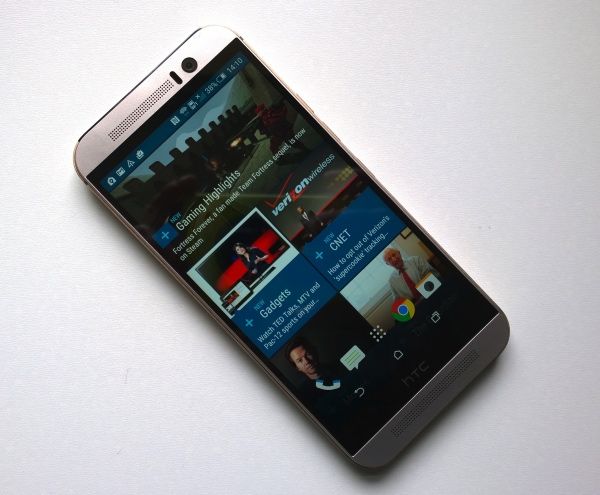
HTC One M9 может быть не таким впечатляющим телефоном, как Galaxy S6, но у него все же есть одно важное преимущество перед ним — разблокируемый загрузчик. Это облегчает получение root-доступа на телефоне, а также позволяет сторонним разработчикам легко создавать для него ПЗУ и моды.
Rooting One M9 похож на почти все устройства HTC, выпущенные в прошлом году или два. Это означает, что владельцы предыдущего поколения One, которые внедрили телефонную трубку, будут чувствовать себя как дома во время рутирования One M9. Поскольку загрузчик One M9 не разблокируется сразу после установки, его необходимо сначала разблокировать.
Это означает, что разблокировка загрузчика в процессе рутирования сотрет все данные с телефона, включая любые файлы и фотографии, хранящиеся во внутреннем хранилище. Таким образом, владельцам One M9 рекомендуется сделать резервную копию всех своих данных, прежде чем перейти к следующим шагам.
Шаг 1: Перед рутированием One M9 загрузчик телефона должен быть разблокирован. Этого можно достичь, перейдя на веб-сайт HTC Dev, на котором есть подробное пошаговое руководство о том, как разблокировать загрузчик, а также ссылки для загрузки всех файлов, необходимых во время процесса. Пользователи, однако, сначала должны зарегистрироваться на сайте.
Как только загрузчик разблокирован, устройство перезагрузится в ОС Android.

Шаг 2: После настройки устройства снова перенесите ZIP-файл SuperSU во внутреннюю память One M9. При разблокированном загрузчике настало время установить TWRP recovery на телефон.
Восстановление TWRP для One M9 можно скачать здесь.
Шаг 3: Перенести файл образа восстановления TWRP в той же папке, содержащей ADB / FastBoot, который был создан в процессе разблокировки загрузчика трубки, на шаге 1. Кроме того, убедитесь, чтобы переименовать файл, то проще, как «twrp.img».
Шаг 4: В том же окне командной строки, которое использовалось на шаге 1 для разблокировки загрузчика One M9, введите следующую команду:
устройства adb
Примечание: владельцы Mac, убедитесь, что ставите префикс «./» перед выполнением любой команды fastboot или ADB.
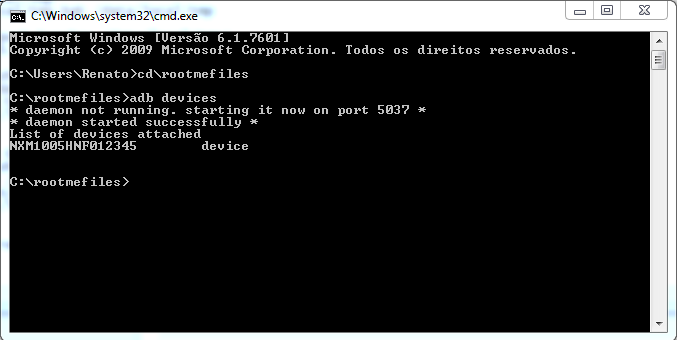
Эта команда подтвердит, успешно ли One M9 обнаруживается компьютером или ноутбуком, к которому он подключен, или нет.
Чтобы перезагрузить телефон в режиме быстрой загрузки, введите следующую команду:
ADB перезагрузить загрузчик
Как только устройство загрузится в режим загрузчика, используйте клавиши громкости, чтобы перейти к опции быстрой загрузки и подтвердить выбор, нажав клавишу питания.
Шаг 5: Теперь введите следующие команды одну за другой:
fastboot flash recovery twrp.img
fastboot перезагрузка
Если все вышеупомянутые шаги были выполнены должным образом, восстановление TWRP должно быть успешно установлено на One M9.
Шаг 6: После того, как восстановление было установлено, пришло время получить root-доступ на One M9, перепрошив SueprSU. Выключите трубку еще раз и продолжите ее перезагрузку в режиме загрузчика, одновременно нажав кнопку уменьшения громкости + питание. Затем перейдите к параметру восстановления с помощью клавиш регулировки громкости и подтвердите выбор, нажав кнопку питания.
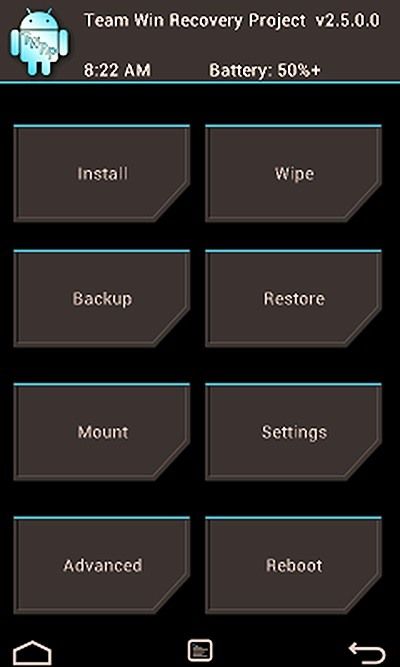
После загрузки One M9 в восстановление нажмите кнопку «Установить» и выберите ZIP-файл SuperSU. После установки ZIP-файла перезагрузите телефон, нажав кнопку «Перезагрузить систему».
Первая загрузка после установки SuperSU может занять некоторое время, поскольку ОС Android необходимо перестроить кэш для некоторых приложений. После того, как устройство загрузится обратно в Android, откройте приложение SuperSU, чтобы убедиться, что ему не нужно обновлять свой двоичный файл. Если нет, то One M9 был успешно укоренен.
Так как на телефонной трубке также установлено пользовательское восстановление, установка пользовательского ПЗУ в будущем — по желанию пользователя — также будет проще.


